Uzyskaj aplikację DVD Player dla systemu Windows 10
Jak grać DVD w systemie Windows 10 za darmo
Możesz zagrać DVD w systemie Windows 10 za darmo z niewielką pomocą. Ale ta pomoc jest prawdopodobnie najlepsza, jeśli nie pochodzi z Microsoft. Powiem ci, jak działa rozwiązanie Microsoft dla niektórych osób. Następnie opowiem o znacznie lepszej alternatywie o nazwie VLC, z której każdy może korzystać i otrzymywać regularne aktualizacje. Najlepsze, to jest bezpłatne!
RIP Windows Media Center
Kiedy Windows 10 pojawił się w 2015 roku, pozostawił Windows Media Center, narzędzie do komputerów z kina domowego, które pozwalają grać DVD na komputerze. Windows 8 też nie wiązał się z tym, ale użytkownicy z systemem Windows 8 Pro nadal mogą instalować Windows Media Center.
Nawet to obejście zniknęło. Windows Media Center po prostu nie działa. Microsoft oferuje oficjalne rozwiązanie odtwarzania DVD, ale, cóż, jest źle.
Windows DVD Player z Microsoft to aplikacja Windows Store w wysokości 15 USD. To narzędzie, które powinno po prostu działać, ale kiedy przetestowałem aplikację, zrobiła to wszystko. Nie jestem jedynym, który tego doświadczył. Sprawdzając najnowsze recenzje, wydaje się, że problemy z odtwarzaczem Windows DVD utrzymują.
Windows DVD Player: Hit or Miss
Użytkownicy, którzy uaktualnili do systemu Windows 10 z systemu Windows 7 lub z Windows 8 z Windows Media Center, powinni byli otrzymać bezpłatną kopię odtwarzacza Windows DVD. Sprawdź sklep z systemem Windows i powinieneś być w stanie go pobrać za darmo. Jeśli jednak masz nowy komputer, nie masz szczęścia na to darmowe.
Słowo ostrzeżenia: dostałem odtwarzacz Windows DVD za darmo po aktualizacji z systemu Windows 8.1 z Windows Media Center w 2015 roku. Kiedy jednak wykonałem czystą instalację systemu Windows 10 po aktualizacji, straciłem prawo do pobrania Windows DVD Player za darmo.
To powiedziawszy, jeśli masz widelec za 15 USD, możesz zainstalować aplikację na dowolnym urządzeniu z systemem Windows.
Przetestowałem odtwarzacz DVD z systemem Windows z Acer Aspire E 15 Laptop z systemem Windows 10 Home Version 1803, wewnętrznym odtwarzaczem/palnikiem DVD i pięcioma komercyjnymi płytami DVD.
Microsoft oferuje 7-dniową bezpłatną próbę w celu przetestowania aplikacji. To pomocne, biorąc pod uwagę, że Microsoft nie oferuje zwrotów od odtwarzacza DVD, ale wersja próbna nie pozwala na odtwarzanie filmów. Zamiast tego jedynie sprawdza system „kompatybilności”, proces, który zajmuje kilka minut.
Pomysł, że oprogramowanie DVD w 2019 roku musi uruchomić kontrolę kompatybilności, jest śmieszny, ale jest to. W moich testach na Acer Aspire kontrola kompatybilności nie działała. Zamiast wyświetlać wynik „Go/No Go”, aplikacja po prostu się rozbiła.
Bez szczęścia na Acer, zwróciłem się do mojego zaufanego Lenovo X220 i zewnętrznego Transcend Standard DVD Player/Burner. Ta kombinacja działała z aplikacją Microsoft DVD Player w 2015 roku i, jak się okazuje, nadal tak jest. Podsumowując, mój 7-letni komputer Sandy Bridge również z systemem Windows 10 1803 był kompatybilny, a Acer Aspire z bardziej nowoczesnym procesorem Kaby Lake nie był. Sposób poruszania się z czasem, Microsoft.
Więc teraz, gdy wiem, że odtwarzacz DVD współpracuje z Lenovo, nadszedł czas, aby zainwestować 15 dolarów ciężko zarobionych pieniędzy. Wszystkie pięć DVD, które testowałem, działało, od filmów studyjnych po ćwiczenia filmów. Po włożeniu dysku wszystko, co musiałem zrobić, to zwolnić odtwarzacz DVD z systemem Windows, a dysk zaczął grać po kilku minutach. Sterowanie jest wystarczająco łatwe do manipulowania myszką i obejmuje wszystkie podstawy: Play/Pauza, Fast Forward, Rewind i rozdział. Istnieją również elementy sterujące ukryte pod trzema kropkami, aby wskoczyć do menu DVD.
Spotkałem jedną irytację, w której niektórych menu DVD nie można poprawnie poruszać. Klikniesz opcję odtwarzania pełnego filmu i zamiast tego na ekranie ustawień – opcja menu tuż pod tym, czego chciałeś. Nie stało się to z każdym DVD, ale widziałem to raz lub dwa razy.
Ponieważ miałem teraz pełną wersję odtwarzacza DVD, postanowiłem ponownie przetestować go na Aspire E15, na wypadek, gdyby test kompatybilności był wadliwy. Wszystkie te wielokrotne awarie były jednak prawidłowe, a Acer nie zagrał tych samych pięciu płyt używanych na Lenovo. Ten kontrola zgodności jest kluczowym testem, jeśli rozważasz zakup tej aplikacji. Mimo to nie polecam marnowania twoich pieniędzy, nawet jeśli to zadziała.
Na początek aplikacja jest bardzo gołe kości. Funkcje i interfejs niewiele się zmieniły, jeśli w ogóle, odkąd po raz pierwszy pojawiły się w 2015 roku. Patrząc na aktualne recenzje w sklepie z systemem Windows, niektórzy użytkownicy nadal mają problemy z odtwarzaniem. Nie jest nawet warte 0 USD.99, nie mówiąc już o 15 USD.
Dobrą wiadomością dla tych z was, którzy nadal chcą grać DVD na swoim komputerze, jest znacznie lepsza bezpłatna opcja dostępna na komputery PC.
Videolan VLC za wygraną
Jeśli używasz wstępnie zbudowanego, pudełkowego komputera od dostawcy takiego jak Dell lub HP, Twój komputer może już zainstalować aplikację DVD Player. Jeśli jednak zbudowałeś własny komputer, dostosowałeś go lub zainstalowałeś czystą wersję systemu Windows, prawdopodobne jest, że nie masz aplikacji DVD Player. Windows 10 nie ma wbudowanej aplikacji odtwarzacza DVD, a aplikacja Microsoft kosztuje 15 USD i otrzymała negatywne recenzje.
Niezawodną i bezpłatną alternatywą do odtwarzania DVD w systemie Windows 10 jest odtwarzacz multimedialny Videolan VLC. VLC to popularny odtwarzacz multimedialny, który obsługuje różne formaty audio i wideo, w tym DVD. Jest lekki, łatwy w użyciu i regularnie aktualizowany.
Aby użyć VLC jako aplikacji odtwarzacza DVD w systemie Windows 10, wykonaj następujące kroki:
1. Wejdź na stronę Videolan na stronie www.Videolan.org.
2. Pobierz odtwarzacz multimedialny VLC dla systemu Windows.
3. Zainstaluj VLC, uruchamiając pobrany plik konfiguracyjny i postępując zgodnie z instrukcjami na ekranie.
4. Po zainstalowaniu uruchom VLC Media Player.
5. Włóż DVD, którą chcesz odtworzyć na napędzie DVD swojego komputera.
6. W VLC przejdź do zakładki „Media” na pasku menu i wybierz „Otwórz dysk”.
7. W karcie „Disc” upewnij się, że wybrana jest opcja „DVD”.
8. Kliknij przycisk „Odtwarzaj”, aby rozpocząć odtwarzanie DVD.
VLC zapewnia przyjazny dla użytkownika interfejs z elementami sterowania odtwarzaniem do gry/pauzy, szybkiego przeskakiwania do przodu, przewijania i rozdziałów. Oferuje również zaawansowane funkcje, takie jak wybór ścieżek audio i napisów, filtry wideo i ustawienia konfigurowalne.
Dzięki VLC możesz cieszyć się odtwarzaniem DVD na komputerze z systemem Windows 10 bez wydawania pieniędzy i bez radzenia sobie z problemami Microsoft’s Windows DVD Player Player.
Teraz, gdy wiesz o lepszej alternatywie, po co wydawać 15 USD na aplikację do odtwarzacza DVD, kiedy możesz mieć niezawodne i bezpłatne rozwiązanie z VLC Media Player?
Uzyskaj aplikację DVD Player dla systemu Windows 10
Windows DVD Player miał wiele skarg na to, że nie działa. Niektórzy użytkownicy zgłaszają, że kiedy włożyli DVD i nacisną ikonę DVD, aplikacja Windows DVD odtwarzacza otwiera się na sekundę, a następnie zamyka.
Jak grać DVD w systemie Windows 10 za darmo
Możesz zagrać DVD w systemie Windows 10 za darmo z niewielką pomocą. Ale ta pomoc’prawdopodobnie najlepsze, jeśli to nie’t Pochodzić z Microsoft. I’powiem ci, jak Microsoft’Rozwiązanie S Współpraca dla niektórych osób. Potem ja’LL opowie o znacznie lepszej alternatywie o nazwie VLC, z której każdy może korzystać i otrzymywać regularne aktualizacje. Najlepsze ze wszystkich, to’S za darmo!
Zaktualizowano 22 marca 2019 r. Z drugim spojrzeniem na aplikację Windows Store.
RIP Windows Media Center
Kiedy Windows 10 pojawił się w 2015 roku, pozostawił Windows Media Center, narzędzie do komputerów z kina domowego, które pozwalają grać DVD na komputerze. Windows 8 Didn’nie są z tym też być, ale użytkownicy z systemem Windows 8 Pro mogą nadal instalować Windows Media Center.
Nawet to obejście zniknęło. Windows Media Center po prostu nie’t. Microsoft oferuje oficjalne rozwiązanie do odtwarzania DVD, ale, cóż, to’Sły.
Windows DVD Player z Microsoft to aplikacja Windows Store w wysokości 15 USD. To’jest narzędziem bez fanailizacji, która powinna po prostu działać, ale kiedy przetestowałem aplikację, zrobił to wszystko, ale. I’nie jedyny, który tego doświadczył. Sprawdzając najnowsze recenzje, wydaje się, że problemy z odtwarzaczem Windows DVD utrzymują.
Windows DVD Player: Hit or Miss
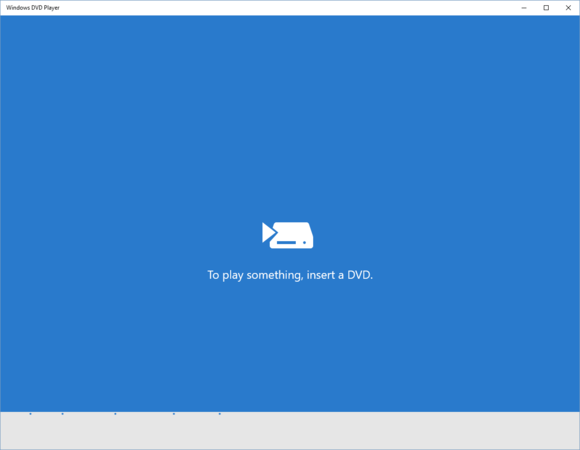
Użytkownicy, którzy uaktualnili do systemu Windows 10 z systemu Windows 7 lub z Windows 8 z Windows Media Center, powinni’VE otrzymałem bezpłatną kopię odtwarzacza Windows DVD. Sprawdź sklep z systemem Windows i powinieneś być w stanie go pobrać za darmo. Jeśli ty’dostałem jednak nowy komputer, ty’od szczęścia na to darmowe.
Słowo ostrzeżenia: dostałem odtwarzacz Windows DVD za darmo po aktualizacji z systemu Windows 8.1 z Windows Media Center w 2015 roku. Kiedy jednak wykonałem czystą instalację systemu Windows 10 po aktualizacji, straciłem prawo do pobrania Windows DVD Player za darmo.
To powiedziawszy, jeśli masz widelec za 15 USD, możesz zainstalować aplikację na dowolnym urządzeniu z systemem Windows.
Przetestowałem odtwarzacz DVD z systemem Windows z Acer Aspire E 15 Laptop z systemem Windows 10 Home Version 1803, wewnętrznym odtwarzaczem/palnikiem DVD i pięcioma komercyjnymi płytami DVD.
Microsoft oferuje 7-dniową bezpłatną próbę w celu przetestowania aplikacji. To’jest pomocny, biorąc pod uwagę, że Microsoft nie’T Oferuj zwrot od odtwarzacza DVD, ale wersja próbna’T pozwala na odtwarzanie filmów. Zamiast tego tylko sprawdza system “zgodność,” proces, który zajmuje kilka minut.
Pomysł, że oprogramowanie DVD w 2019 roku musi uruchomić kontrolę kompatybilności, jest śmieszny, ale jest to. W moich testach dotyczących Acer Aspire kontrolę kompatybilności’t. Zamiast pokazywać “Go/No Go” W rezultacie aplikacja po prostu się rozbiła.
Bez szczęścia na Acer, zwróciłem się do mojego zaufanego Lenovo X220 i zewnętrznego Transcend Standard DVD Player/Burner. Ta kombinacja działała z Microsoft’aplikacja DVD Player w 2015 roku i, jak się okazuje, nadal tak. Podsumowując, mój 7-letni komputer Sandy Bridge również z systemem Windows 10 1803 był kompatybilny, a Acer Aspire z bardziej nowoczesnym procesorem Kaby Lake Was’T. Sposób poruszania się z czasem, Microsoft.
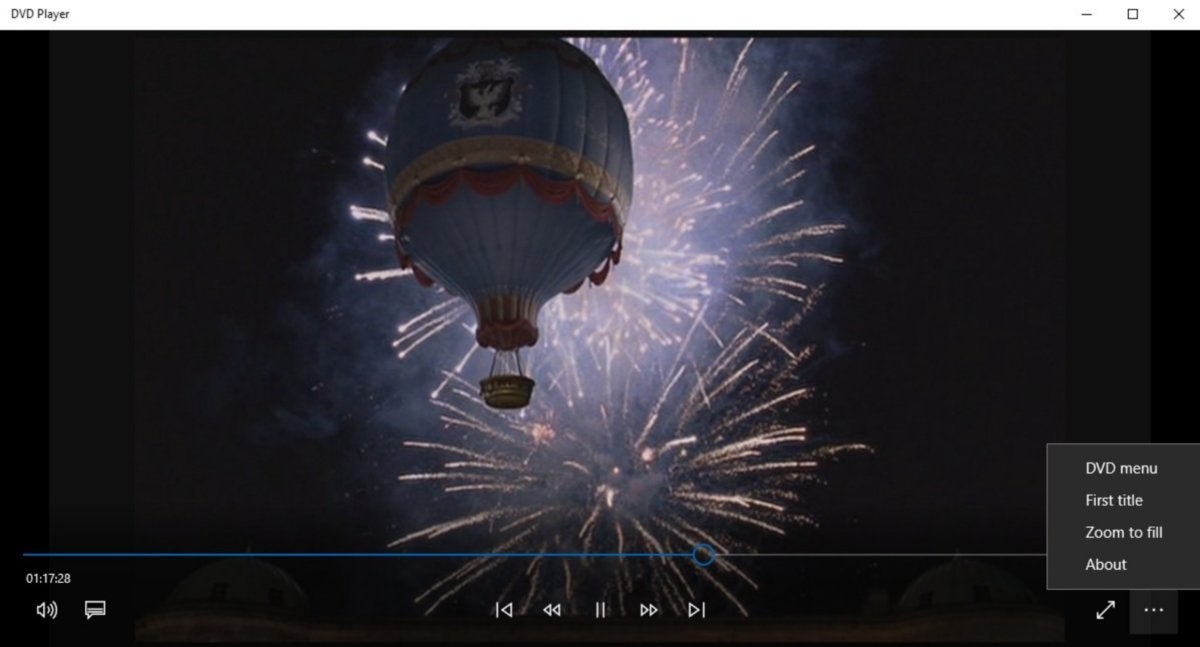
Więc teraz, kiedy wiem, że odtwarzacz DVD współpracuje z Lenovo, to’czas na zainwestowanie 15 USD PCWORD’S ciężko zarobione pieniądze, aby zobaczyć, jak to gra rzeczywiste filmy. Wszystkie pięć DVD, które testowałem, działało, od filmów studyjnych po ćwiczenia filmów. Po włożeniu dysku wszystko, co musiałem zrobić, to zwolnić odtwarzacz DVD z systemem Windows, a dysk zaczął grać po kilku minutach. Sterowanie jest wystarczająco łatwe do manipulowania myszką i obejmuje wszystkie podstawy: Play/Pauza, Fast Forward, Rewind i rozdział. Istnieją również elementy sterujące ukryte pod trzema kropkami, aby wskoczyć do menu DVD.
Spotkałem jedną irytację, w której mogłyby być pewne menu DVD’T. Ty’D Kliknij opcję odtwarzania pełnego filmu, a zamiast tego skończyć na ekranie ustawień – opcja menu tuż pod tym, czego chciałeś. To nie’zdarza się z każdym DVD, ale widziałem to raz lub dwa razy.
Ponieważ miałem teraz pełną wersję odtwarzacza DVD, postanowiłem ponownie przetestować go na Aspire E15, na wypadek, gdyby test kompatybilności był wadliwy. Wszystkie te wielokrotne awarie były jednak prawidłowe, a Acer nie zagrał tych samych pięciu płyt używanych na Lenovo. Ten kontrola zgodności jest kluczowym testem, jeśli ty’Rozważanie zakupu tej aplikacji. Mimo to bym tego nie zrobił’t Zalecaj marnowanie pieniędzy, nawet jeśli działają.
Na początek aplikacja jest bardzo gołe kości. Funkcje i przystani interfejsu’T zmieniło się znacznie, jeśli w ogóle, ponieważ po raz pierwszy pojawił się w 2015 roku. Patrząc na aktualne recenzje w sklepie z systemem Windows, niektórzy użytkownicy nadal mają problemy z odtwarzaniem. To’S nawet nie warte 0 USD.99, nie mówiąc już o 15 USD.
Dobra wiadomość dla tych z was, którzy nadal chcą grać w DVD na swoim komputerze’S znacznie lepsza bezpłatna opcja dostępna na komputery PC.
Videolan VLC za wygraną
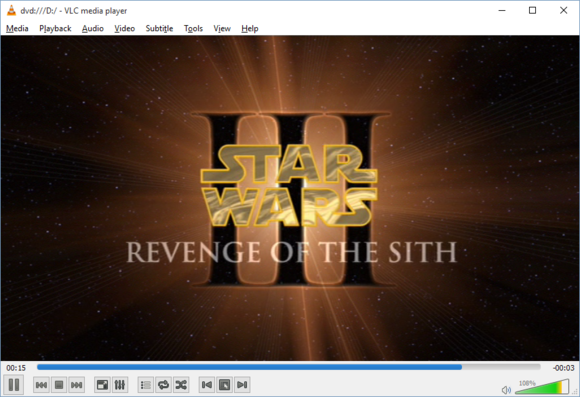
Jeśli ty’Przy użyciu wstępnie zbudowanego, pudełkowego komputera od dostawcy takiego jak Dell lub HP, Twój komputer może już mieć zainstalowane bezpłatne komercyjne rozwiązanie odtwarzania DVD.
Jeśli nie, lepsza alternatywa dla Microsoft’S Windows 10 DVD odtwarzacz ma zwrócić się do bezpłatnego i zawsze niezawodnego odtwarzacza wideo VLC. Pobierz aplikację komputerową, a nie wersję Windows Store, która nie’t Wsparcie DVD lub Blu-ray.
Kiedyś’s zainstalowany, otwórz program, wstaw DVD i kliknij Media> Open Disc Aby oglądać Twoje DVD.
To’jest naprawdę prosty, choć VLC pakuje zaskakujące ukryte moce dla każdego, kto chce nurkować trochę głębiej. VLC 3.0, na przykład, dodano możliwość obsługi filmów i muzyki do urządzeń Chromecast, obsługi wideo 360 stopni i HDR, kodeku audio w wysokiej rozdzielczości i nie tylko.
Dodatkowe raporty Brad Chacos
Uzyskaj aplikację DVD Player dla systemu Windows 10
Jeśli chcesz odtwarzać DVD w systemie Windows 10, przejdź do Microsoft Store, aby kupić odtwarzacz Windows DVD lub inną aplikację, która gra DVD. Dostępne są również bezpłatne opcje odtwarzacza DVD.
Możesz pobrać bezpłatną wersję próbną odtwarzacza Windows DVD, aby sprawdzić, czy jest on kompatybilny z urządzeniem przed zakupem. Wybierz Bezpłatny proces przycisk na stronie odtwarzacza DVD Windows w Microsoft Store.



Potrzebujesz więcej pomocy?
Chcę więcej opcji?
Przeglądaj korzyści z subskrypcji, przeglądaj szkolenia, naucz się zabezpieczyć swoje urządzenie i więcej.




Społeczności pomagają zadawać pytania i odpowiadać na pytania, przekazywać informacje zwrotne i słyszeć od ekspertów z bogatą wiedzą.
Jak grać DVD w systemie Windows 10

Jak grać DVD w systemie Windows 10, wydaje się wystarczająco proste. Po prostu wstawisz DVD i naciskać odtwarzanie, prawda? Zaskakujące jest tam’s brak wbudowanych możliwości gry DVD w Windows 10. W dzisiejszych czasach może to mieć sens, ponieważ większość maszyn pojawia się bez dysku, ale jeśli komputer ma napęd DVD lub posiadasz i chcesz użyć zewnętrznego napędu DVD, granie na DVD może wydawać się niepotrzebnie mylące.
Na szczęście masz kilka sposobów na odtwarzanie DVD w systemie Windows 10 do dyspozycji. I my’LL obejmuje te, które naszym zdaniem są najlepsze, zgodnie z łatwością użytkowania i wygody.
- Oto jak zrzut ekranu w systemie Windows 10
- Jeszcze nie zmienił? Oto jak uaktualnić do systemu Windows 10 za darmo
Jak grać DVD w systemie Windows 10 z wstępnie zainstalowanym oprogramowaniem
Jeśli kupiłeś komputer z wbudowanym odtwarzaczem DVD, szanse są bardzo dobre, że wyposażono go w własne oprogramowanie do odtwarzania DVD (otwiera się w nowej karcie) . Od Windows 8.1 i Windows 10 nie mają wbudowanej obsługi, producenci komputerów, którzy dodają odtwarzaczy DVD, prawie z pewnością dodadzą to wsparcie przed wysyłką produktu.
Oto, co powinieneś zrobić:
- Krok pierwszy: Wyszukaj wbudowane oprogramowanie DVD Player.
Jeśli nadal masz instrukcję obsługi komputerów, mogą istnieć instrukcje dotyczące odtwarzania DVD. Możesz także wyszukać na stronie internetowej producenta, aby zobaczyć, które oprogramowanie do odtwarzania mediów/DVD zainstalowali.
Innym możliwym sposobem na znalezienie oprogramowania jest otwarcie paska wyszukiwania systemu Windows i wpisanie „filmów” lub „DVD” i zobaczenie, jakie wyniki pojawiają się. Prestalowane oprogramowanie jest prawdopodobne, choć nie gwarantowane, pojawi się.
Możesz nawet automatycznie uruchomić oprogramowanie, umieszczając DVD na dysku DVD komputera.
Po zidentyfikowaniu oprogramowania, które zostało wstępnie zainstalowane, powinieneś z łatwością móc odtwarzać swoje DVD.
Jak grać DVD w systemie Windows 10 z bezpłatnym oprogramowaniem
Jeśli używasz zewnętrznego napędu DVD lub nie możesz znaleźć już zainstalowanego oprogramowania do odtwarzania DVD na komputerze z wewnętrznym odtwarzaczem DVD, nigdy nie masz szczęścia.
Podczas gdy Microsoft ma płatną opcję odtwarzania DVD w systemie Windows 10, możesz przejść z świetną bezpłatną opcją. VLC Media Player to najlepszy bezpłatny odtwarzacz wideo z niezliczonych powodów, a tak się zdarza, że obsługuje odtwarzanie DVD. Możesz pobrać VLC tutaj (otwiera się w nowej karcie) . Możesz także wypróbować każde oprogramowanie, które pojawiło się w pakiecie z zewnętrznym napędem DVD, ponieważ często są one dostarczane z niektórymi.
Odtwarzanie może rozpocząć się automatycznie. Jeśli tak, możesz iść. Jeśli nie, wykonaj następujące kroki:
- Krok trzeci: Wybierz Media> Otwórz dysk lub naciśnij Ctrl + D z VLC jako aktywne okno.
- Krok czwarty: W nowym menu wyskakującym, pod „Wybór dysków”, wybierz DVD i naciśnij odtwarzanie na dole.
Jeśli VLC nie zidentyfikowało Twojego DVD, być może będziesz musiał wskazać, gdzie jest dysk dysku. Możesz to zrobić, używając, naciskając przeglądanie w sekcji „Wybór dysków” w menu wyskakującego i wybierając dysk DVD komputerów z opcji dysku po lewej stronie okna Eksploratora pliku.
Jak grać DVD w systemie Windows 10 za pomocą płatnego oprogramowania Microsoft
Tak dobry jak VLC, możemy zrozumieć, czy obawiasz się korzystania z oprogramowania innych firm, więc zapewniamy instrukcje dotyczące oprogramowania Microsoft.
- Krok pierwszy: Wypróbuj Windows Media Player.
Uruchom Windows Media Player z wstawionym DVD. W menu nawigacyjnym po lewej stronie Windows Media Player może zobaczyć, jak pojawia się Twoja DVD. Wybierz go i spróbuj go zagrać. Jeśli twój komputer był wyposażony w wstępnie zainstalowany dekoder DVD, DVD może odtwarzać. Jeśli to nie zadziała, wypróbuj następny krok.
- Krok drugi: Wypróbuj aplikację Windows DVD Player.
Możesz uzyskać aplikację Windows DVD Player TUTA. To jest 14 USD.99 Aplikacja, ale możesz go użyć w trybie próbnym, który może pomóc potwierdzić, że będzie działać z DVD Drive.
Aby pobrać wersję próbną, wybierz trzy kropki obok przycisku Kup i wybierz bezpłatną próbę. Po zainstalowaniu uruchom i wstaw DVD. Jeśli aplikacja określi, że jest kompatybilna z urządzeniem, możesz wybrać opcję Kup teraz, aby uzyskać pełną aplikację i użyć jej do odtwarzania DVD.
W ciągu ostatnich kilku lat Mark otrzymał zadanie jako pisarz, redaktor i menedżer, wchodzący w interakcje z opublikowanymi treściami ze wszystkich stron. Jest ściśle zaznajomiony z procesem redakcyjnym od powstania pomysłu na artykuł, poprzez proces iteracyjny, wcześniejsze wydawanie i na drodze do analizy wydajności.
2023 Top 12 darmowych odtwarzaczy DVD dla systemu Windows 10/11 – Odtwórz DVD w systemie Windows 10/11
Microsoft wyklucza Windows Media Center z Windows 10 [1] i nie przywraca go do Windows 11. W związku z tym Windows 10 i Windows 11 nie mają natywnej możliwości odtwarzania DVD. Ten ruch wynika z niechęci Microsoft do płacenia opłat licencyjnych za odtwarzanie DVD, biorąc pod uwagę rosnącą popularność usług przesyłania strumieniowego i wzrost komputerów bez jazdy DVD. Jednak wiele osób wciąż zbiera mnóstwo płyt DVD, które chcą grać na swoich laptopach i komputerach z systemem Windows 10/11. Więc jaki jest najlepszy darmowy odtwarzacz DVD dla systemu Windows 10/11?
W tym artykule wprowadzimy 12 najlepszych darmowych odtwarzaczy DVD dla systemu Windows 10/11 i odpowiemy na kilka często zadawanych pytań dotyczących odtwarzania DVD w systemie Windows 10 i Windows 11. Poniższe programy odtwarzaczy DVD zostały wybrane na podstawie ich kompatybilności z systemem operacyjnym, funkcji odtwarzania multimediów, projektowaniem interfejsu, pobierania na renomowanych stronach pobierania oprogramowania innej firmy, takich jak CNET i Softonic, a także recenzje użytkowników. Przeczytaj nasze recenzje i znajdź najlepsze bezpłatne oprogramowanie do grania DVD na Win10/Win11.

Spis treści
- 1. Windows DVD Player
- 2. Vlc media player
- 3. 5kplayer
- 4. DVD Player – darmowe
- 5. MPC-HC
- 6. Kodi
- 7. GOM Media Player
- 8. Kmplayer
- 9. Potplayer
- 10. Powerdvd
- 11. Leewo Blu-ray Player
- 12. Blazedvd za darmo
Część 1. Najlepsze oprogramowanie odtwarzacza DVD dla systemu Windows 10/11 64Bit/32bit
Poniżej znajduje się tabela podsumowująca zalety i wady każdego odtwarzacza DVD, który jest kompatybilny z systemem Windows 10. W dalszej części artykułu przedstawimy bardziej szczegółowy przegląd każdego programu.
Windows 10 DVD Player
Profesjonaliści
Cons
Windows DVD Player
▪ Łatwy w użyciu.
▪ Zapewnia bezpłatną próbę.
▪ Nie obsługuje Blu-ray.
▪ Nie obsługuje odtwarzania DVD z kopii zapasowej pliku.
▪ Niektórzy użytkownicy muszą za to zapłacić.
▪ ma tylko podstawową funkcję odtwarzania.
Vlc media player
▪ Bezpłatne i czyste.
▪ Obsługuje system Windows, Mac, Linux.
▪ Obsługuje odtwarzanie płyt i źródeł DVD, Bluray i wiele więcej.
▪ Bogate funkcje i opcje.
▪ Interfejs wydaje się mało przestarzały.
▪ 100% bezpłatne i bezpieczne. Łatwy w użyciu.
▪ Obsługuje system Windows i Mac.
▪ Obsługuje odtwarzanie płyt i źródeł DVD, Bluray i wiele więcej.
▪ Narzędzie typu „wszystko w jednym.
▪ Kojarzy się ze wszystkimi rodzajami plików multimedialnych bez pytania.
DVD Player – darmowe
▪ Obsługuje DVD, VCD, Blu-ray i filmy z różnych formatów.
▪ Czysty i prosty w użyciu interfejsu.
▪ Oferuje zakup w aplikacji.
▪ Wymaga wersji Windows 10 17134.0 lub wyżej.
▪ Dostępne tylko w 1 języku.
▪ Bezpłatne i open source.
▪ Lekki.
▪ Obsługuje płyty DVD, Blu-Rays, VHS, filmy i audios.
▪ Jego rozwój został przerwany od 2017 roku.
▪ Obsługuje wiele platform.
▪ odtwarzają DVD, Blu-promienie, CDS itp.
▪ może pracować z dodatkami Kodi, aby rozszerzyć więcej funkcji.
▪ Dodanie dodatku jest trudne.
▪ Od czasu do czasu awarie i zamraża.
GOM Media Player
▪ Obsługuje różne formaty plików.
▪ Zapewnia bibliotekę napisów.
▪ pozwala na znalezienie kodeków.
▪ Wiele opcji.
▪ Jest rozdęty reklamami.
▪ Nie obsługuje plików 4K.
▪ Zaleca instalację dodatkowego oprogramowania.
▪ Obsługuje DVD, CD, VCD, Blu-ray i różnorodne formaty multimedialne.
▪ Obsługuje różne formaty napisów.
▪ Brak opcji korektora.
▪ Obsługuje płyty DVD, Blu-promienie i każdy rodzaj formatów wideo i audio.
▪ Obsługuje otwarte kodeki.
▪ Ma inbuild Audio Equilizer.
▪ Wiele opcji.
▪ Trudno jest znaleźć proste funkcje.
▪ Ustawienie i dostosowywanie są uciążliwe.
▪ Ma powolną prędkość ładowania DVD.
▪ Obsługuje DVD, Blu-ray i więcej mediów.
▪ Świetne doświadczenie audio przy wsparciu DTS HD Audio i Dolby True HD Audio.
▪ Brak bezpłatnej wersji. Oferuje tylko krótką bezpłatną próbę.
▪ Duży plik instalacyjny. Instalacja trwa dość dużo czasu.
Leewo Blu-ray Player
▪ Gładkie i wysokiej jakości wrażenia z odtwarzania.
▪ Konfigurowalne opcje odtwarzania.
▪ Obsługuje wiele języków.
▪ Bezpłatna wersja zawiera reklamy.
▪ Nie jest kompatybilny z Windows 11.
▪ Obsługuje korektor.
▪ ma funkcję kontroli rodzicielskiej.
▪ Bezpłatna wersja oprogramowania obsługuje reklamy.
▪ Może nie być kompatybilne z systemem Windows 11.
▪ Bezpłatna wersja nie obsługuje DTS 5.1 i 7.1 Wyjście kanałów audio.
▪ przestarzały interfejs.
1. Windows DVD Player
OS: Windows 10 wersja 10240.0 lub wyżej
Średnia ocena użytkownika: ★★★ ☆☆ 3.2 (na podstawie 7090 głosów) w Microsoft Store
Pierwszym odtwarzaczem DVD dla systemu Windows 10, który tutaj przedstawiamy, jest oficjalna aplikacja Microsoft – Windows DVD Player. Ten program został wydany 20 lipca 2015 r. I jest w stanie przeczytać dowolny płytę DVD, która jest w formacie DVD-Video. Nie ma problemu, aby odtwarzać chronioną DVD na zakupy w sklepie lub dysku wykonanym przez użytkowników. Ale dyski Blu-ray nie mają szczęścia.
Windows DVD Player kosztuje 14 USD.99 w Microsoft Store. Ale jeśli uaktualniłeś do systemu Windows 10 z Windows 7 (Home Premium, Professional, Ultimate)/8/8.1 W systemie Windows Media Center możesz pobrać odtwarzacz Windows DVD z systemu Windows Store za darmo [2] . Jednak nie jest to bezpłatne dla tych, którzy mają nowy komputer. Oferuje 7-dniowy bezpłatny proces, jednak bezpłatny proces nie pozwoli ci grać w żadnym DVD. Można go użyć tylko do sprawdzenia, czy Twój system jest kompatybilny.
Jak grać DVD w systemie Windows 10 z Windows DVD Player
Krok 1. Pobierz aplikację Windows DVD Player z Microsoft Store. Wymaga wersji 10240 Windows 10.0 lub wyżej. Plik konfiguracyjny ma przybliżony rozmiar 12.76 MB. Po pobraniu pliku instalacyjnego zainstaluj go na komputerze Windows 10, a następnie uruchom go.
Krok 2. Włóż DVD do dysku DVD i kliknij odtwarzanie.
Jeśli nie możesz zainstalować odtwarzacza systemu Windows DVD za darmo lub nie chcesz wydawać 15 USD za tak prostą aplikację lub znaleźć odtwarzacz DVD z systemem Windows, który nie otwiera się, nie działa lub nie rozpoznasz DVD, czytaj dalej, aby znaleźć inny odtwarzacz DVD dla systemu Windows 10.
Windows DVD Player Pytania i odpowiedzi
P: Czy aplikacja do odtwarzacza DVD Windows obsługuje DVD z kopii zapasowej pliku?
Odp.: Nie, aplikacja Windows DVD Player może obecnie odtwarzać tylko filmy DVD na dyskach optycznych.
P: Jeśli kupię aplikację Windows DVD Player w sklepie Microsoft, czy będzie ona również dostępna na moich innych komputerach?
Odp.: Tak. Jeśli kupisz aplikację Windows DVD Player w sklepie Microsoft, masz prawo do zainstalowania tej aplikacji na innych komputerach z systemem Windows 10.
Artykuły związane z odtwarzaczem DVD z systemem Windows:
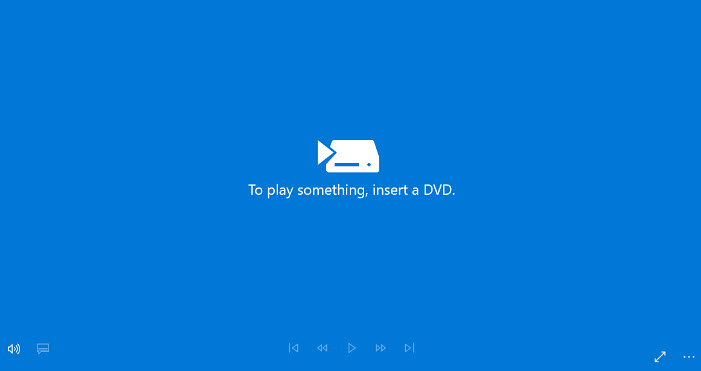
- Kod błędu odtwarzacza DVD Windows: 0x87e10BC6 [Windows 10 Help]
- Film nie można było dekodować podczas odtwarzania DVD w Windows DVD Player
Aby grać i konwertować DVD w systemie Windows 10/11, zalecamy Winx DVD Ripper
- Umożliwia odtwarzanie i rozrywanie zarówno domowych płyt DVD, jak i DVD chronionych przez kopiowanie, trening DVD i więcej w plikach cyfrowych.
- Zapisuje Twoje płyty DVD na dysku twardym komputerowym, USB, NAS, Cloud, Plex, iPhone, Android itp.
- Może przekonwertować DVD na MP4, MPEG2, AVI, WMV, MOV, MP3, ISO, wideo i inne popularne formaty.
- Rozsuwa DVD w ciągu kilku minut i utrzymuje pierwotną jakość.
Darmowe pobieranie dla wygranej 7 lub później
100% bezpieczne i czyste
Kup teraz 29 USD.95
30 dniowa gwarancja zwrotu pieniedzy
2. Vlc media player
OS: Windows (od Windows XP SP3 do ostatniej wersji Windows 11), Linux, Mac OS X, UNIX, iOS, Android .
Niewątpliwie VLC Media Player jest najbardziej znanym z tych odtwarzaczy DVD dla systemu Windows 10. Wspiera odtwarzanie DVD od 2000 roku. Obsługuje wszystkie systemy operacyjne systemu Windows, w tym system Windows 10 i 11. VLC Win32 został opublikowany w Microsoft Store w systemie Windows 11 z obsługą DVD [3] .
VLC jest w stanie odtwarzać dyski DVD, foldery DVD, a także pliki ISO. Możesz ustawić go do automatycznego odtwarzania DVD, gdy jest ono włożone, wybierając opcję „Play DVD Movie Videolan VLC Media Player”. Podczas odtwarzania DVD z VLC możesz wybrać tytuł, rozdział, audio i podtytuły, skakać do przodu, skakać z tyłu, skakać do określonego czasu, ustaw prędkość odtwarzania od 0.02x do 32x, otwórz deinterlace, jeśli jest to przeplatane DVD, a więc więcej. Istnieje wiele opcji. Jednak wielu użytkowników informuje, że VLC ma problemy z graniem DVD w systemie Windows 11/10/8/7, takie jak pokazanie zielonego ekranu podczas odtwarzania DVD.
Inne funkcje oferowane przez VLC:
- Odtwarzaj filmy audios w formatach plików głównego nurtu na innych platformach (Mac OS X, Linux, UNIX. );
- Oprócz odtwarzania DVD może również odtwarzać CD/VCD/SVCD;
- Wykonaj konwersję i przesyłanie strumieniowe mediów.
- RIP DVD do MP4 i innych formatów.
Co mówią użytkownicy: „VLC umożliwia użytkownikom przeglądanie płyt DVD na swoich komputerach stacjonarnych i laptopach z kompletnym zestawem opcji menu, które mają dostępne na swoich odtwarzaczach DVD dla telewizji. “
Jak grać DVD w systemie Windows 10 z VLC
Krok 1. Umieść płytę DVD w napęd optycznym komputera.
Krok 2. Pobierz, zainstaluj i otwórz VLC w systemie Windows 10. Najnowsza wersja 3.0.18 dla Windows to około 38 MB.
Krok 3. Kliknij Media -> Otwórz dysk. -> Wybierz urządzenie dysku -> Naciśnij odtwarzanie. Wtedy DVD zacznie grać w systemie Windows 10.
Jeśli chcesz uczynić VLC domyślnym odtwarzaczem DVD w systemie Windows 10, powinieneś przejść do Ustawienia -> Aplikacje -> Domyślne aplikacje i ustaw „odtwarzacz wideo” na VLC.
VLC Media Player Pytania i odpowiedzi
P: Czy VLC może zagrać w dowolnym regionie DVD?
Odp.: To zależy głównie od twojego napędu DVD. Jeśli dysk DVD to dysk RPC1, VLC powinien działać niezależnie od kodu regionu. Ale jeśli Twój DVD Drive to RPC2 Drive, trudno powiedzieć. W dzisiejszych czasach wiele nowszych dysków DVD to dyski RPC2. Niektóre z tych napędów nie umożliwiają surowego dostępu do dysku, dopóki oprogramowanie układowe napędowe wykonało sprawdzanie regionu. VLC używa libdvdcss i potrzebuje surowego dostępu do napędu DVD, aby złamać klucz szyfrowania. Tak więc z tymi napędami VLC raczej nie pominie ochrony regionu. Jeśli chodzi o inne dyski RPC2, które umożliwiają surowy dostęp, VLC może wymagać długiego czasu, aby złamać klucz. [4] . Lub możesz uciekać się do profesjonalnego Rozpruwacza DVD, aby zerwać DVD chronione kopiowanie.
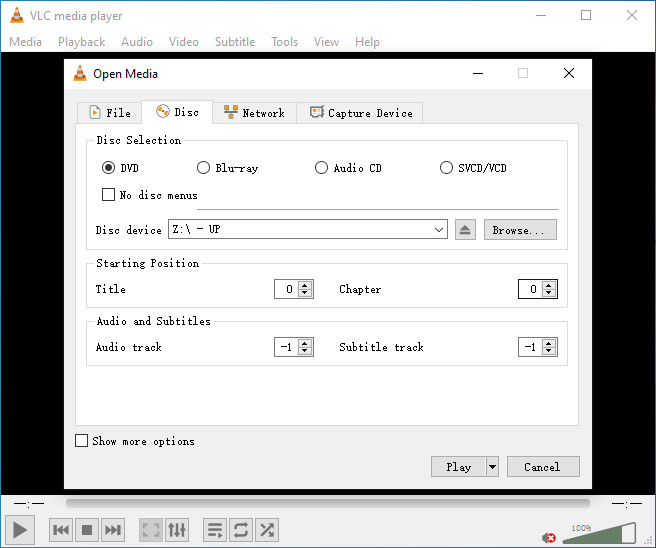
3. 5kplayer
OS: Windows (11, 10, 8, 7 itd.), Mac
Darmowe pobieranie dla wygranej 7 lub później
5KPlayer to powszechnie uznany bezpłatny odtwarzacz multimedialny, który może odtwarzać DVD w systemie Windows 10 (64 -bit i 32 bit), 8.1, 8, 7, a także nowe Windows 11. Od momentu wydania jest szybko przyjęta przez użytkowników na całym świecie, zawsze będąc jednym z 10 najlepszych pobrań multimediów dla systemu Windows w Softonic.
Z tym narzędziem użytkownicy Windows mogą Zagraj w dowolne regularne płyty DVD, a także chroniono komercyjnie i zablokowane DVD kodu regionu, Foldery DVD i pliki ISO z operacją jednego przycisku bez konieczności zainstalowanego kodeka DVD w systemie Windows 10. 5kplayer z nowoczesnym projektem umożliwia użytkownikom opanowanie jego funkcji, funkcji i umiejętności operacyjnych.
Dodatkowe funkcje dostarczone przez 5kplayer:
- Odtwarzaj filmy muzyczne we wszystkich popularnych formatach, takich jak MP4, AVI, MKV, HEVC, MOV, WMV, MP3, FLAC, AAC, WMA, WAV itp.;
- Bezpłatne pobieranie filmów/filmów/muzyki z ponad 1000 witryn wideo online;
- Stream filmy audios na iPhone’a, iPada, Apple TV itp.;
- Konwertuj filmy na mp3, aac, mp4 za darmo.
5kplayer może być bezpłatnym odtwarzaczem DVD z systemem Windows 10, który jest w stanie odtwarzać zaszyfrowane DVD i DVD w dowolnym regionie bez pomocy strony trzeciej.
Co mówią użytkownicy: „Dzieje DVD w przeciwieństwie do Microsoft, a obraz jest świetny.”
Jak grać DVD w systemie Windows 10 z 5kplayer
Krok 1. Otwórz napęd DVD i wstaw dysk DVD, w który chcesz zagrać.
Krok 2. Pobierz, zainstaluj i uruchom 5kplayer w systemie Windows 10. Został zaktualizowany do wersji 6.9, który jest lekkim programem z 6.Tylko 9 MB.
Krok 3. Kliknij przycisk DVD na głównym interfejsie 5kplayer, wybierz źródło DVD i naciśnij odtwarzanie. Możesz zmienić rozmiar okna odtwarzania, obrócić wideo, wybrać rozdział, załadować zewnętrzny napis i zrobić migawkę.
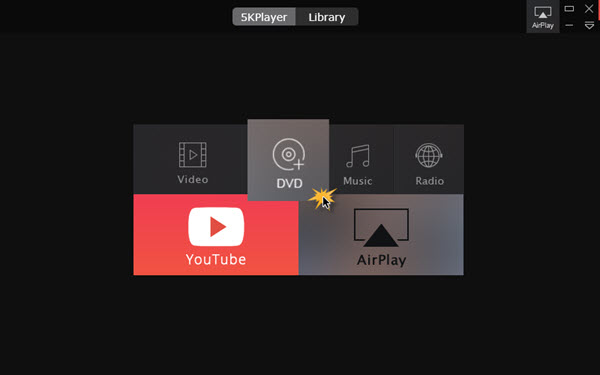
Samouczek wideo: jak odtwarzać DVD w systemie Windows 10 za darmo?
4. DVD Player – darmowe
OS: Windows 10 wersja 17134.0 lub wyżej
Średnia ocena użytkownika: ★★★ ☆☆ 3.4 (na podstawie 8880 głosów) w Microsoft Store
DVD Player – bezpłatny może być nieznany dla większości z nas. Wydany w 2020 roku, jest to stosunkowo nowe narzędzie. Sądząc po jego nazwie, domyślamy się, że jest to bezpłatne oprogramowanie DVD Player. Ale oferuje zakupy w aplikacji. DVD Player – bezpłatne, prowadzenie prostego i czystego interfejsu, jest dostępne do odtwarzania DVD, a także popularne filmy w Windows 10 w wersji 17134.0 lub wyżej. Oprócz odtwarzania płyt DVD, może również otwierać foldery DVD i pliki ISO DVD.
Niektórzy użytkownicy uważają, że jest to najlepszy darmowy odtwarzacz DVD dla systemu Windows 10. Ma nawet coś ponad VLC. Użytkownik o imieniu Nick mówi: „Czasami w VLC wybór w menu DVD nie jest zsynchronizowany. To się tutaj nie stało.”
Umożliwia również:
- Zagraj w VCD, Blu-ray;
- Odtwórz pliki multimedialne, takie jak MP4, .WMV, .MKV, .M4V, .Mov, .Avi, .MPG, .MPEG, .Mts, .M2TS, .TS;
- Wybierz żądane utwory wideo, utwory dźwiękowe, napisy;
- Wybierz zewnętrzne napisy
Co mówią użytkownicy:„Najlepszy darmowy odtwarzacz DVD. Próbowałem kilku innych, zanim to znalazłem. Inni nie działali dobrze. Ten tak jest.”
Jak grać DVD w systemie Windows 10 z odtwarzaczem DVD – za darmo?
Krok 1. Włóż płytę DVD do napędu optycznego komputera.
Krok 2. Zdobądź odtwarzacz DVD – bezpłatnie w Microsoft Store. Następnie zainstaluj go na komputerze Windows 10.
Krok 3. Otwórz odtwarzacz DVD, kliknij DVD Drive, a teraz powinieneś zobaczyć, jak właśnie włożyłeś DVD. Po prostu kliknij, jeśli chcesz grać.
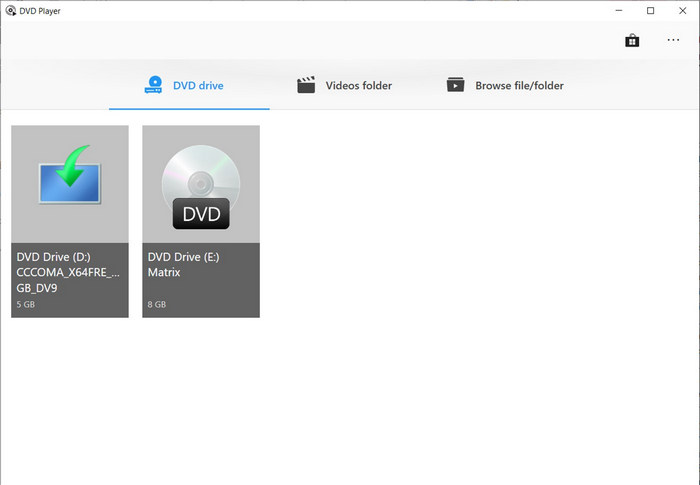
5. MPC-HC
OS: Windows Vista, 7, 8, 8.1, 10 32-bitowy/64-bitowy
MPC-HC (Media Player Classic Home Cinema) to kolejny dobry wybór, gdy znajdziesz odtwarzacz multimedialny systemu Windows 10. MPC-HC zapewnia możliwość gry DVD z menu, nawigacją rozdziału i napisem. To Windows 10 DVD odtwarzanie darmowych oprogramowania jest bardzo dobre w odtwarzaniu starych taśm VHS, DVD i promieniach Blu. Zawiera rodzime odtwarzanie dziesiątek formatów, z wbudowanym dekoderem wideo dla x.264, godz.264, VC-1 dla lepszego odtwarzania. Niestety MPC-HC 1.7.13 to ostateczna wersja i nie ma aktualizacji od 16 lipca 2017. Ale nadal możesz go pobrać i używać w nowoczesnych wersjach Windows, w tym Windows 10.
Co lubisz w MPC-HC:
- Lekkie i bezpłatne, dostępne dla systemu Windows 10 i wcześniejszych
- Obsługuj szeroki zakres formatów, takich jak WMV, AVI, MP4, MOV, QT, MPEG, VOB, SWF itp., wraz z dekodowaniem GPU.
Co mówią użytkownicy: „Wreszcie alternatywny odtwarzacz DVD, który faktycznie robi to, co mówi, powinien. Gra wyraźnie. “
Jak grać DVD w systemie Windows 10 z MPC-HC?
Krok 1. Otwórz napęd DVD na komputerze i wstaw DVD.
Krok 2. Pobierz i zainstaluj MPC-HC. Możesz znaleźć link do pobrania z Sourcefourge.
Krok 3. Otwórz MPC -HC, wybierz menu pliku -> Otwórz dysk, a następnie wybierz DVD do odtwarzania.

6. Kodi
OS: Windows, Linux, Android, Raspberry Pi, MacOS, iOS, TVOS
Kodi® Media Center (wcześniej XBMC ™ Media Center) to bezpłatna i open source, która służy do zarządzania lokalnymi mediami cyfrowymi. Możesz pobrać go za darmo w sklepie Microsoft. Aplikacja była używana przez miliony użytkowników na całym świecie, w tym system Windows 10. To centrum multimedialne, ale działa również jako bezpłatny odtwarzacz multimedialny, który będzie grał DVD, Blu-Rays i Audio CDS. Jest to również wolne od regionu oprogramowanie DVD, ponieważ możesz ustawić region DVD Player Free, a także automatyczne odtwarzanie, tryb odtwarzania itp. Ponadto możesz również odtwarzać programy muzyczne, radiowe i telewizyjne.
Co możesz lubić w Kodi:
- Działa na wielu urządzeniach, w tym Windows (Windows 10 wersja 16299.0 lub więcej, Windows 10 wersja 14393.351 lub wyższy), Android, iOS, Mac, Amazon itp.
- Możesz zainstalować tysiące dodatków Kodi, aby uzyskać dostęp do wydarzeń sportowych, programów, filmów itp.
Co mówią użytkownicy: „Jest bardzo piękny z szablonami, które daje atrakcyjny interfejs do komputera, odtwarzanie filmów, filmów, mp3 i wielu innych z sieci lokalnej lub Internetu.”
Jak grać DVD w systemie Windows 10 z Kodi?
Krok 1. Włóż płytę DVD do napędu optycznego komputera.
Krok 2. Pobierz, zainstaluj i otwórz Kodi.
Krok 3. Wybierz opcję płyty na pasku bocznym, a następnie kliknij Disc Play Disc.
Otóż to. Jeśli chcesz automatycznie ustawić Kodi Play DVD, powinieneś wybrać ustawienia -> Ustawienia odtwarzacza -> dyski -> przełącz na DVD Play Automatycznie.
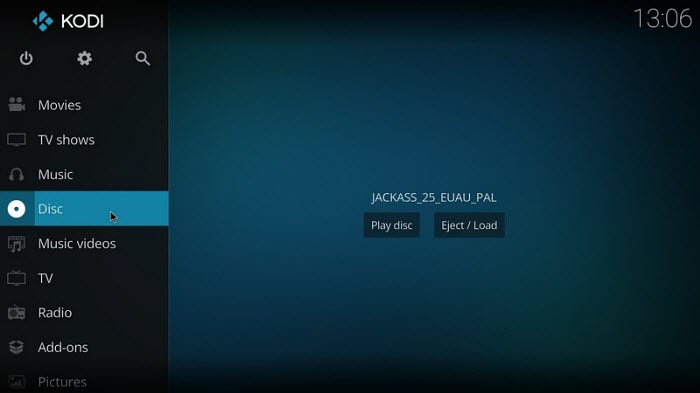
7. GOM Media Player
OS: Microsoft Windows 11/10 / 8.1/8/7
Kolejna opcja do odtwarzania DVD w systemie Windows 10 za darmo: Wypróbuj bezpłatne oprogramowanie DVD Player dla systemu Windows 10 – GOM Media Player. Ma szeroki zakres osadzonych kodeków, w tym Vorbis, Flac, ADPCM, XVID, MP41, MP42, MP43, H263, H264, H265 itp. To pozwala odtwarzać AVI, MP4, MOV, MKV, WMV, audio CD, DVD, wideo CD, SVCD itp. Ale jeśli chcesz zagrać inne treści 4K, musisz uaktualnić do wersji Plus za 25 USD.
Więcej funkcji GOM Media Player:
- Oferuje odtwarzanie wideo VR i 360 °.
- Ma obszerną bazę danych napisów.
- Jest w stanie odtwarzać uszkodzone i uszkodzone filmy
Co mówią użytkownicy: „Gom jest darmowym odtwarzaczem multimedialnym, który gra na to wszystko, co rzucam. Wideo lub audio, po prostu dwukrotnie klikam plik i uruchamia się – nie ma problemu.”
Jak grać DVD w systemie Windows 10 z GOM Player?
Krok 1. Włóż DVD do DVD Drive.
Krok 2. Pobierz i zainstaluj odtwarzacz GOM w systemie Windows 10. Zachowaj ostrożność podczas instalowania GOM, ponieważ zaleca dodatkowe oprogramowanie-Avast Free Antivirus i Rav Endpoint Protectection. Jeśli nie masz’T potrzebuję ich, kliknij upadek.
Krok 3. Otwórz GOM Player, kliknij prawym przyciskiem myszy okno odtwarzania, wybierz Otwórz, a następnie wybierz właśnie włożony DVD.
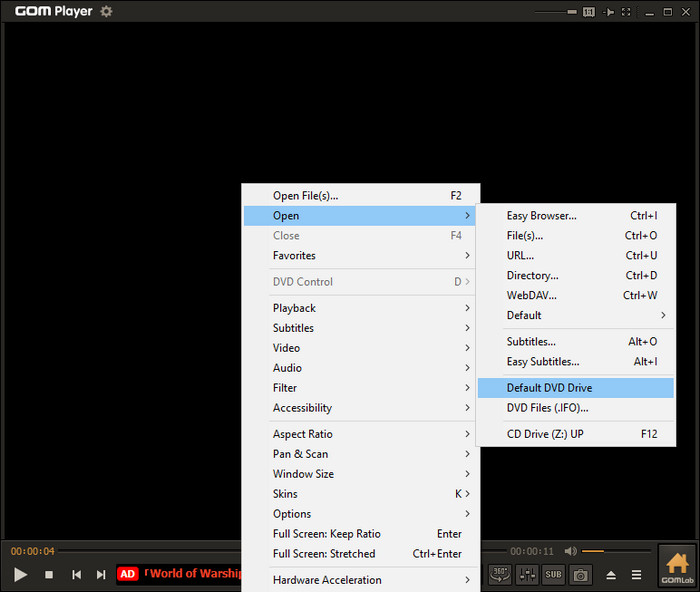
8. Kmplayer
OS: Windows 2000 i później, OS X 10.6 lub później, Android 4.0.3 lub później, iOS 7 lub nowszy
Kmplayer to kolejny dobry odtwarzacz DVD kompatybilny z systemem Windows 10, 8, 7 i wcześniejszym systemom operacyjnym w 32 -bitowym i 64 -bitowym. Pozwoli Ci oglądać DVD, CD, VCD i najczęstsze typy plików mediów w wysokiej jakości bez dodatkowych kodeków. Możesz także grać z nią płyty Blu-ray. Co więcej, nowsze wersje obsługują wysokie rozdzielczości, takie jak 4K, 8K, 60FP i UHD na wysokiej klasy komputerach z gładkim odtwarzaniem i wysokiej jakości.
Ten odtwarzacz DVD Windows 10 obsługuje:
- Obsługa 3G2, 3GP, AVI, FLV, MKV, MOV, MPEG, MP3, MP4, OGM, RM, TS, WebM i WMV itp.
- Wsparcie napisów w SMI, ASS, SRT, PSB, S2K, Sub, TXT i LRC.
Co mówią użytkownicy: „Będzie odtwarzał nawet te DVD, których Windows nie będzie.”
Jak grać na DVD w systemie Windows 10 z Kmplayer?
Krok 1. Włóż DVD na napęd DVD swojego komputera.
Krok 2. Pobierz i zainstaluj Kmplayer.
Krok 3. Otwórz Kmplayer, kliknij prawym przyciskiem myszy puste miejsce w oknie, a następnie wybierz Otwórz DVD.
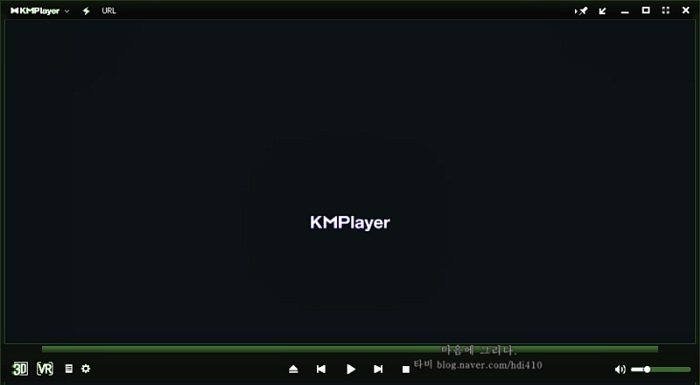
9. Potplayer
OS: Windows 10, 8.1, 8, 7, Vista, XP
PotPlayer to dobra alternatywa jako darmowy odtwarzacz DVD z systemem Windows 10. Obsługuje między innymi wideo, audio, płyty DVD i Blu-rays. W rzeczywistości możesz dodać wtyczkę OpenCodec, aby pozwolić jej odtwarzać wszelkie potrzebne kodeki. Najlepsze jest to, że stosuje przyspieszenie sprzętu za pomocą DXVA, CUDA, QuickSync, aby zaoferować najlepsze odtwarzanie i minimalne wykorzystanie procesora.
Po otwarciu potPlayera przekonasz się, że istnieje wiele opcji. Jest wyposażony w korektor audio. Pozwala dostosować jasność, kontrast, nasycenie i kolor wideo. Zapewnia opcje zmiany czcionki i pozycji napisów, synchronizacji wideo i audio, dostosowania prędkości odtwarzania, tworzenia listy odtwarzania i tak dalej.
- Pełne okulary 3D Wsparcie z różnymi formatami wyjściowymi – obok siebie, górna i dolna, odwracanie strony.
- Napisy tekstowe (SMI i SRT), DVD (VOBSUB) i napisy Blu-ray, animacja Ass/SSA i tagi SMI Ruby itp. są obsługiwane.
Co mówią użytkownicy: „Odtwarzacz Pot może zarządzać plikami z lokalnej pamięci, adresy URL, serwerów FTP, telewizji analogowej, cyfrowej, DVD i Blu-ray, z których wszystkie są kompatybilne z wybranym urządzeniem wyjściowym odtwarzania, które wynika.”
Jak odtwarzać DVD w systemie Windows 10 z potplayer?
Krok 1. Umieść swój DVD na napęd DVD na komputerze.
Krok 2. Pobierz i zainstaluj potplayer. PotPlayer oferuje dwie wersje do pobrania, 32 -bitowe i 64 -bitowe. Sprawdź typ systemu i wybierz odpowiednią wersję.
Krok 3. Otwórz potPlayer, kliknij prawym przyciskiem myszy okno odtwarzania, wybierz Otwórz -> Otwórz DVD. Wtedy potplayer pokaże otwarcie… może to potrwać. Nie bądź zbyt szybki, aby go zamknąć.
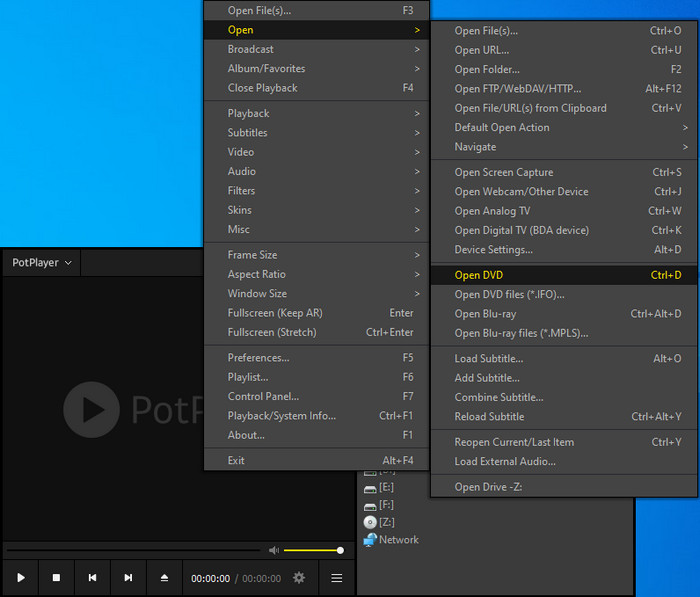
10. Powerdvd
OS: Microsoft Windows 11, 10, 8.1, 7 (tylko 64 -bitowy system operacyjny)
Jeśli naprawdę zależy Ci na wrażeniu odtwarzania DVD w systemie Windows 10, wypróbuj PowerDVD. Ten gracz ma wiele zaawansowanych funkcji. Na przykład oferuje bezpłatną opcję nie tylko odtwarzania Blu-ray i DVD, ale także obsługi audio, mkv, h.264, 3D, 4K, VR 360˚ Treść, YouTube lub Vimeo oraz filmy w większości formatów i kodeków. PowerDVD jest aktualizowany o Ultra HD 4K, HDR i Now 8K, a także audio w Dolby i DTS, dzięki czemu możesz cieszyć się najwyższą jakością wideo i jakości audio. Ale trudno jest zapłacić za odtwarzacz multimediów o najniższej cenie 59 USD.99.
Inne najlepsze funkcje bezpłatnego odtwarzacza DVD dla systemu Windows 10:
- Prawdziwy pełny ekran dla odtwarzania dysków Blu-ray
- Truetheater HDR & GPU obsługa odtwarzania wideo HDR
- Zmieni się między różnymi kodami regionu (sprawdź innych odtwarzaczy DVD wolnych od regionu)
Co mówią użytkownicy: „Ten odtwarzacz DVD jest jednak naprawdę wart pieniędzy. Filmy, które grałem, są prawie zbyt ostre.”
Jak grać na DVD w systemie Windows 10 z PowerDVD?
Krok 1. Umieść swój DVD na napęd DVD na komputerze.
Krok 2. Pobierz i zainstaluj PowerDVD.
Krok 3. Otwórz PowerDVD, a zobaczysz tryb komputera i tryb telewizji. Wybierz Tryb PC -> Dysk filmowy, aby wybrać płytę DVD.
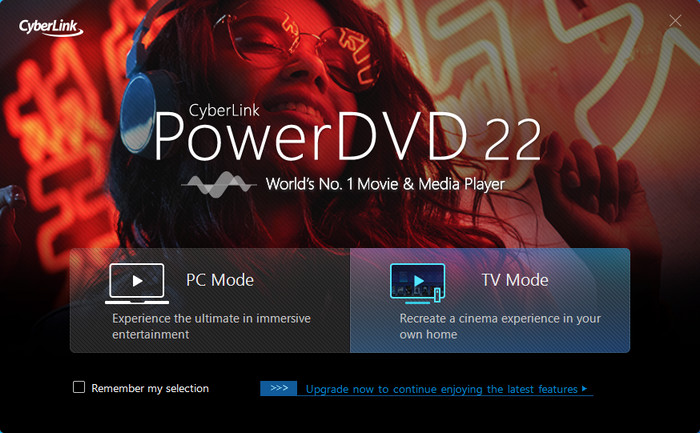
11. Leewo Blu-ray Player
OS: Microsoft Windows 10, 8.1, 8, 7; Prochowiec
Leewo Blu-Ray Player to wszechstronny odtwarzacz multimedialny, który obsługuje nie tylko dyski Blu-ray, ale także płyty DVD, foldery DVD, pliki ISO DVD, pliki IFO i inne formaty. Oferuje wysokiej jakości i konfigurowalne wrażenia z odtwarzania. Jedną z jego wyróżniających się funkcji jest wsparcie dla szerokiej gamy zaawansowanych technologii dekodowania audio, takich jak Dolby, DTS, AAC, TrueHD i DTS-HD, które zapewniają wyjątkową jakość audio i wierność. Odtwarzacz zapewnia również szczegółową regulację nawigacji i pełną kontrolę odtwarzania, umożliwiając użytkownikom dostosowanie napisów, ścieżek audio i filmów podczas odtwarzania.
Leewo Blu-Ray Player to popularny wybór dla tych, którzy szukają niezawodnego i bogatego w funkcje darmowego odtwarzacza DVD dla systemu Windows 10. Jednak włączenie reklam do bezpłatnej wersji może być wadą dla niektórych użytkowników.
Inne funkcje odtwarzacza Leewo Blu-ray:
- Odtwarzaj płyty Blu-ray, foldery Blu-ray i pliki Blu-ray ISO.
- Odtwarzaj filmy w MP4, AVI, MOV, WMV i innych plikach do 1080p.
- Odtwórz audios, takie jak MP3, AAC, AC3 i M4A.
Co mówią użytkownicy: „Niezły interfejs. Gra wszystkie regiony i dyski wolne od regionu. Lekkie i konsumuj małe zasoby.”
Jak grać na DVD w systemie Windows 10 z Leewo Blu-Ray Player
Krok 1. Pobierz i zainstaluj odtwarzacz Leywo Blu-ray na komputerze Windows 10.
Krok 2. Włóż DVD, którą chcesz odtworzyć na dysku DVD komputera.
Krok 3. Otwórz odtwarzacz Leewo Blu-ray, a następnie kliknij DVD, aby zagrać.
Po uruchomieniu Leewo Blu-Ray Player możesz zobaczyć, jak pojawia się ostrzeżenie i powiedzenie: „Nie wykryto środowiska wykonawczego Jave’a. (Menu BD-J nie będzie odtwarzane bez JRE 6 lub nowszych.) Czy chciałbyś pobrać i zainstalować JRE?„Możesz po prostu kliknąć„ nie ”, jeśli chcesz po prostu odtwarzać DVD.
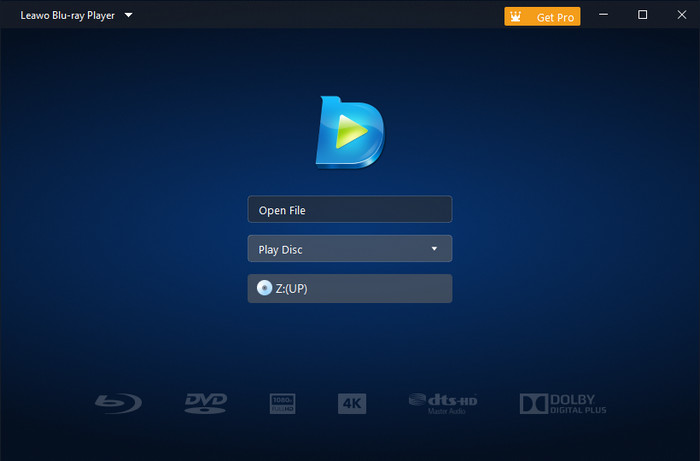
12. Blazedvd za darmo
OS: Windows 10/8.1/8/7/vista/xp
Blazedvd Free to kolejny darmowy odtwarzacz DVD dla systemu Windows 10, który oferuje użytkownikom możliwość odtwarzania płyt DVD, folderów i plików ISO. Oprogramowanie ma płynne odtwarzanie z doskonałym efektem dźwięku, dzięki możliwości dostosowywania różnych preferencji, w tym korektora. Jest to doskonały wybór dla użytkowników, którzy szukają wspaniałego wrażenia audiowizualnego.
Oprogramowanie oferuje szeroką gamę elementów sterujących odtwarzania, w tym odtwarzanie/pauza, pełny ekran, szybkie/szybkie, kontrola tomu, następny/ostatni rozdział, wybierz napis, ustawienie wideo, ustawienie audio, przycisk menu głównego, lista odtwarzania, dodaj zakładkę i wiele innych.
Jedną z najbardziej godnych uwagi funkcji BlazEdvd Free jest jego możliwość dodawania zakładek, umożliwiając użytkownikom nagranie dokładnej ramki lub czasu, w którym przestali oglądać odtwarzacz DVD. Oprogramowanie pamięta lokalizację i wznawia się z tego miejsca następnym razem, gdy otworzą odtwarzacz DVD, oszczędzając użytkownikom kłopot z szybkim do przodu lub przewijania, aby znaleźć miejsce, w którym zostawili.
BlazedVd Free oferuje również funkcję kontroli rodzicielskiej, umożliwiając rodzicom ograniczenie określonych poziomów filmów lub zdecydowanie ustawienie hasła. Jest to zaawansowana funkcja, która zapewnia spokój ducha rodzicom, którzy chcą upewnić się, że ich dzieci oglądają tylko treści odpowiednie dla wieku.
Inne funkcje BlazedVd za darmo:
- Odtwarzaj pliki CD, VCD, SVCD, wideo i audio.
- Odtwarzaj zdjęcia jako slajdów.
Co mówią użytkownicy: “Posiadając BlazEdvd, w rzeczywistości dostaję odtwarzacz DVD, rejestrator i konwerter!”
Jak grać DVD w systemie Windows 10 z BlazedVd za darmo
Krok 1. Pobierz i zainstaluj BlazEdvd za darmo na komputerze Windows 10.
Krok 2. Włóż DVD, którą chcesz odtworzyć na dysku DVD komputera.
Krok 3. Otwórz Blazedvd za darmo. Następnie zobaczysz dialog z prośbą o rejestrację Blazedvd. Po prostu kliknij „Anuluj” na dole. Następnie pojawi się okno wideo.
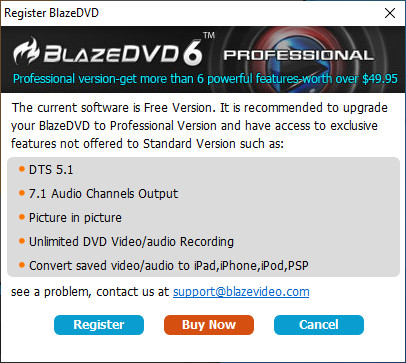
Krok 4. Kliknij przycisk „Otwórz” i wybierz dysk DVD z listy dostępnych urządzeń. Następnie DVD zacznie grać automatycznie.
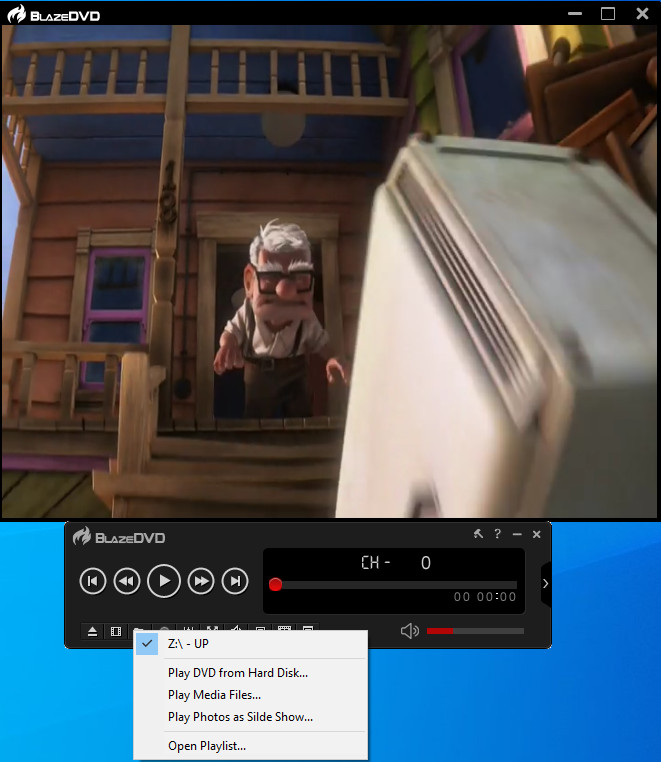
Część 2. FAQ o odtwarzaniu DVD w systemie Windows 10
Q1. Czy Windows 10 ma odtwarzacz DVD?
Windows 10 nie ma domyślnego odtwarzacza DVD. Jeśli aktualizujesz do systemu Windows 10 z systemu Windows 7/8 z Windows Media Center, bezpłatna kopia odtwarzacza DVD Windows zostanie automatycznie pobierana przez Windows Update. Jeśli masz wersję multimedialną Windows 7 lub Windows 8, ale uruchom instalację Windows 10 Clean, nie będziesz w stanie uzyskać odtwarzacza Windows DVD za darmo. I nowi użytkownicy komputerów również nie mają szczęścia na to freebie. Muszą iść do sklepu Microsoft i zapłacić za 14 USD.99.
Q2. Jak mogę oglądać DVD w systemie Windows 10?
Możesz pobrać odtwarzacz Windows DVD lub innych kompatybilnych odtwarzaczy DVD w systemie Windows 10, które wymieniliśmy powyżej, aby odtwarzać DVD.
Ponieważ dzisiejsze ultrathinowe laptopy i tablety nie mają nawet dysków DVD, pojawia się nowy trend w odtwarzaniu DVD, to znaczy oglądanie DVD z kopiami cyfrowymi, a nie fizycznymi płytami. Wszystko, czego potrzebujesz, to raz, aby zerwać lub zrobić cyfrową kopię DVD z napędem optycznym, a następnie nigdy go nie potrzebujesz i możesz odtwarzać rozryte płyty DVD na laptopach Windows 10, Chromebook, Xbox lub HDTV bez DVD Drive Drive.
Winx DVD Ripper jest fajną opcją, aby to zrobić, ponieważ może digitalizować wszelkie rodzaje płyt DVD, z nowych płyt, 99 topników, uszkodzonych, regionalnych, japoński.264, AVI, MOV, Windows PCS, HDTV, telefony komórkowe i 350 dodatkowych profili. Może odszyfrować wszelkie szyfrowania DVD, w tym uparty kod regionu DVD, aby można było nieograniczyć. Co ważniejsze, korzystając z tego darmowego Rozpruwacza DVD, możesz rozerwać pełną DVD do MP4 (HEVC/H.264) Tylko w 5 minut i zmniejszaj rozmiar DVD do 80% mniejszy niż narząd.
Darmowe pobieranie dla wygranej 7 lub później
Darmowe pobieranie Dla Mac OS x 10.6 lub później
Q3. Jaki jest najlepszy odtwarzacz DVD dla systemu Windows 10?
Wymieniliśmy 10 najlepszych darmowych odtwarzaczy DVD dla systemu Windows 10, takich jak 5kplayer i VLC. Przeczytaj powyższe szczegóły i wybierz takie, które lubisz.
Q4. Dlaczego nie mogę odtwarzać DVD w systemie Windows 10?
DVD nie będzie odtwarzane w systemie Windows 10 z powodu różnych przyczyn, od oficjalnego przejścia Microsoft po obsługę kodeków DVD, DVD Diver Comaptible to DISC lub DVD Drive, kod regionu do innych szyfrowania DVD.
- Funkcja odtwarzania DVD została oficjalnie usunięta w systemie Windows Media Player przez Microsoft w systemie Windows 10.
- Brak zainstalowanego kompatybilnego kodeka DVD. W tym celu możesz pobrać kodek DVD dla systemu Windows 10, jak pakiet K-lite Codec, aby to naprawić.
- Kierowca DVD idzie nieaktualne. Przestarzały kierowca DVD spowoduje zacięcie odtwarzania DVD, a nawet sprawi, że DVD będzie można by nie grać.
- DVD Drive/Disc jest uszkodzony. To może być winowajcy błędów odczytu DVD, takich jak DVD Drive, a nie odczytujące dyski, Xbox nie rozpoznaje dysków.
- Kod regionu różni się wśród odtwarzacza DVD, dysku i odtwarzacza DVD. Ten zamek regionu może przynieść problemy podczas gry DVD w innych regionach geograficznych, na przykład płyty regionu 2 nie będą grać w napędach regionu 1, a płyty PAL nie mogą być odtwarzane na standardowym odtwarzaczu NTSC.
Q5. Dlaczego odtwarzacz DVD Windows 10 nie może otworzyć?
Jeśli Twój odtwarzacz DVD z systemem Windows działał dobrze, ale kiedyś stał się szary, jak to naprawić? Niektórzy użytkownicy widzą to naprawione, uruchamiając przywracanie systemu i wybierając datę, gdy ten problem nie pojawił się jako punkt przywrócenia.
Q6. Jak naprawić aplikację Windows DVD Player, nie działa w systemie Windows 10?
Windows DVD Player miał wiele skarg na to, że nie działa. Niektórzy użytkownicy zgłaszają, że kiedy włożyli DVD i nacisną ikonę DVD, aplikacja Windows DVD odtwarzacza otwiera się na sekundę, a następnie zamyka.
Może wystąpić problem z sterownikami ich komputera, mogą rozwiązywać problemy z sterownikami w systemie Windows 10, śledź ten przewodnik. Jeśli narzędzie do rozwiązywania problemów nie może zidentyfikować i naprawić problemu, spróbuj zainstalować najnowszą kompilację systemu Windows 10. Ta nowa aktualizacja obejmuje poprawę jakości, która rozwiązuje problemy z aplikacją. Aby zaktualizować, przejdź do Ustawienia> Aktualizacja i bezpieczeństwo> aktualizacja systemu Windows, a następnie sprawdź aktualizacje.
Inne powszechne problemy z aplikacją do odtwarzacza DVD Windows obejmują:
- Film jąka się lub nie gra.
- Podczas zmiany z jednego DVD na drugi odtwarzacz DVD Windows nie będzie grał na nowym DVD.
- Windows DVD Player nie wykrywa, że włożono dysk.
- Wstawienie DVD otwiera sklep z systemem Windows.
- Windows DVD Player nie będzie odtwarzać dźwięku za pomocą Dolby Digital Plus 5.1.
- Odtwarzanie DVD na drugim ekranie za pomocą HDMI czasami zawodzi.
- Podczas odtwarzania DVD odtwarzanie się kończy, a wiadomość stwierdza, że wideo nie można dekodować.
Q7. Dlaczego moja DVD nie gra w Windows Media Player?
Microsoft usunął funkcję odtwarzania DVD w Windows Media Player w systemie Windows 10, dlatego WMP nie będzie odtwarzać DVD w systemie Windows 10. Jeśli pracujesz w systemie Windows 8/7, możliwe powody obejmują:
- Kompatybilny dekoder DVD nie jest zainstalowany na komputerze.
- Dysk jest brudny lub uszkodzony.
- Zainstalowane jest podejrzane oprogramowanie i ruinuje wydajność WMP.
Q8. Jaki jest minimalny system odtwarzania DVD w systemie Windows 10?
- 1 Gigahertz (GHz) lub szybszy kompatybilny procesor lub system na układie (SOC);
- 1 Gigabyte (GB) RAM dla 32-bit lub 2 GB dla 64-bit;
- 32 GB lub większy dysk twardy;
- Karty graficzne, które są kompatybilne z DirectX 9 lub później z WDDM 1.0 kierowcy;
- Wyświetlacz 800×600.
Q9. Jak automatycznie wykonać odtwarzanie DVD w systemie Windows 10?
Aby automatycznie odtwarzać DVD w systemie Windows 10, powinieneś dostosować ustawienia autoodplay. Teraz pozwól, że pokażę ci, jak to zrobić.
1. Przenieś mysz do paska wyszukiwania paska zadań, a następnie wpisz „DVD”. Teraz powinieneś zobaczyć opcję „Odtwórz CDS lub inne media”. Po prostu kliknij to.
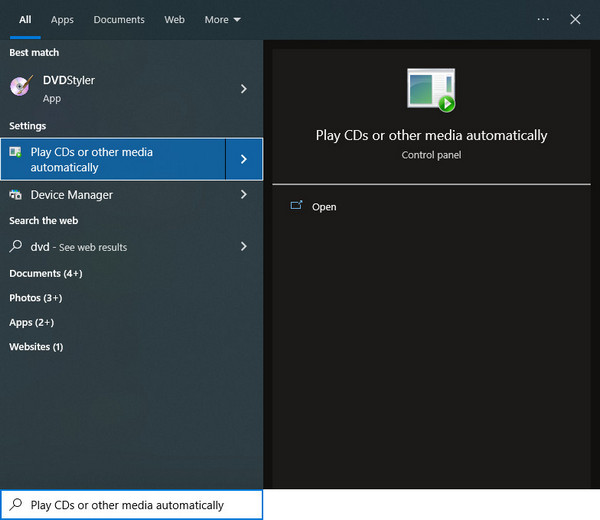
2. W oknie Autoodolay przewiń w dół do „DVDS”, kliknij rozwijane menu „DVD Movie”, a następnie wybierz, którego odtwarzacza DVD chcesz użyć do automatycznego odtwarzania DVD, gdy DVD zostanie włożona DVD. Na przykład, jeśli chcesz użyć 5kplayer, powinieneś wybrać „Odtwórz film DVD (5kplayer)”. Jeśli chcesz użyć VLC, powinieneś wybrać „Odtwórz film DVD (Videolan VLC Media Player)”.
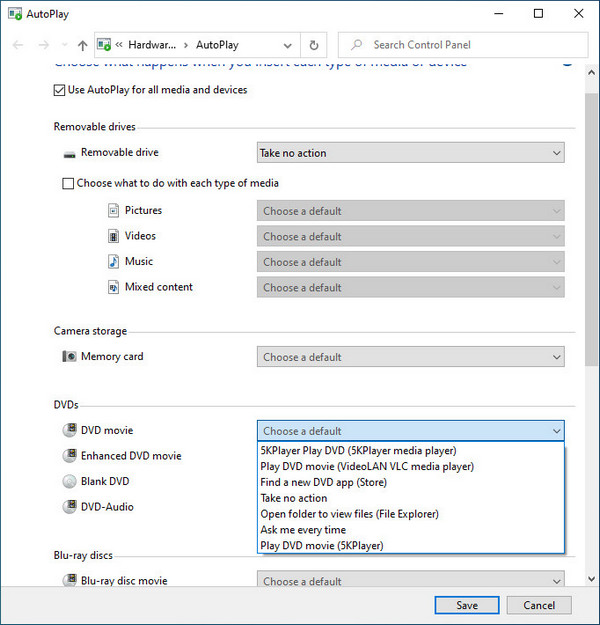
3. Kliknij przycisk Zapisz u dołu, aby zapisać ustawienia. Teraz wstaw DVD do napędu DVD komputera, a następnie wybrany odtwarzacz DVD zacznie grać w mgnieniu oka.
Ostateczne słowa
Więc powyżej znajdują się nasze typy dla 12 najlepszych odtwarzaczy DVD dla systemu Windows 10 i nasze odpowiedzi na częste zadawane pytania dotyczące odtwarzania DVD w systemie Windows 10. Wśród tych graczy 5kplayer i VLC są najbardziej zalecanymi programami. Są w 100% wolne, czyste i potężne. Zarówno domowe, jak i komercyjne płyty DVD mogą być odtwarzane w systemie Windows 10/11 bez problemów. I mają wiele dodatkowych funkcji. Inne opcje są również świetne. Mam nadzieję, że znajdziesz pożądany odtwarzacz DVD i uzyskać dobre wrażenia z systemem Windows 10. Na koniec nie zapomnij podzielić się swoim wyborem lub tym artykułem znajomym!
Bibliografia
- „Microsoft zabija Windows Media Center”, The Verge
- „Aplikacja Windows DVD Player jest dostępna za darmo dla kwalifikujących się aktualizacji Windows 10”, Microsoft
- „Aplikacja VLC Win32 wprowadza wpis do sklepu Microsoft Windows 11”, Techdows
- „Często zadawane pytania – videolan”, videolan
Inne przydatne poradniki
Jak grać DVD na laptopie i komputerach stacjonarnych Windows 11
Jeśli chcesz odtwarzać DVD w systemie Windows 11, możesz użyć wstępnie zainstalowanego oprogramowania DVD Player, Windows DVD Player, odtwarzacza DVD z trzecimi stronami i Winx DVD Ripper.
Czy PS4 gra DVD? Jak naprawić PS4, nie grając DVD?
Czy PS4 może grać DVD? Tak. Przeczytaj nasz przewodnik i dowiedz się, jak grać na DVD na PS4 (bez Internetu/kontrolera), jak naprawić PS4, a nie czytanie dysku, oraz więcej FAQ.
DVD nie będzie grać na komputerze PC – dlaczego i jak to naprawić?
„DVD nie będzie grać na PC” powstaje dość często. Włóż DVD do DVD-ROM i poczekaj na ładowanie i granie DVD w oczekiwaniu. Jednak ku twojemu rozczarowaniu komputer wydaje się nie mógł zagrać dla Ciebie DVD.
Top 10 darmowych oprogramowania do spalania DVD dla systemu Windows (10/11/8/7)
W tym artykule dokonano recenzji najlepszych 10 bezpłatnych oprogramowania do spalania DVD dla systemu Windows (10/11/8/7): Winx DVD Autor, Ashampoo Burning Studio Free, Imgburn, Cdburnerxp, Burnaware Free, Freemake DVD Burner, Deepburner Free, DVDSYLER, ALEBURN I INFARECORDER.
O AUTORZE

Donna Peng 
Fascynacja Donny Peng multimediami rozpoczęła się w młodym wieku – krótko po polizaniu fizycznego dysku, a potem miała obsesję. Jej dekadowa kariera w Digiartty po ukończeniu studiów widziała jej niezrównaną wiedzę specjalistyczną na dziedzinie DVD, cyfrowego wideo, oprogramowania i wszystkiego związanego z kinem domowym. Obecnie jest zafascynowana fotografią.
Strona główna> Windows 10> Odtwarzacz DVD dla systemu Windows 10
Digiarty Software jest wiodącym dostawcą oprogramowania multimedialnego, dostarczającego łatwe w użyciu i innowacyjne rozwiązania multimedialne dla użytkowników na całym świecie.
Produkt
- Winx DVD Ripper
- Konwerter wideo Winx
- Winx DVD kopia
- Winx MediaTrans
Porady i wskazówki
- Wskazówki dotyczące kopii zapasowych DVD
- Przewodniki kopiowania DVD
- Spal DVD
- Konwersja wideo
- Transfer danych
- Wskazówki i glosariusz


